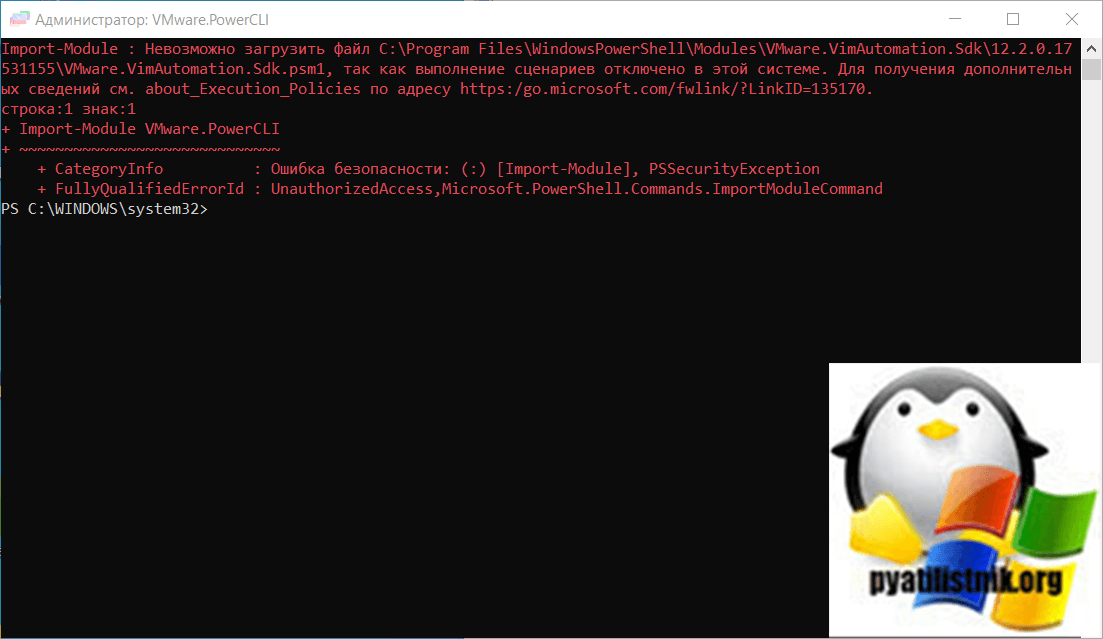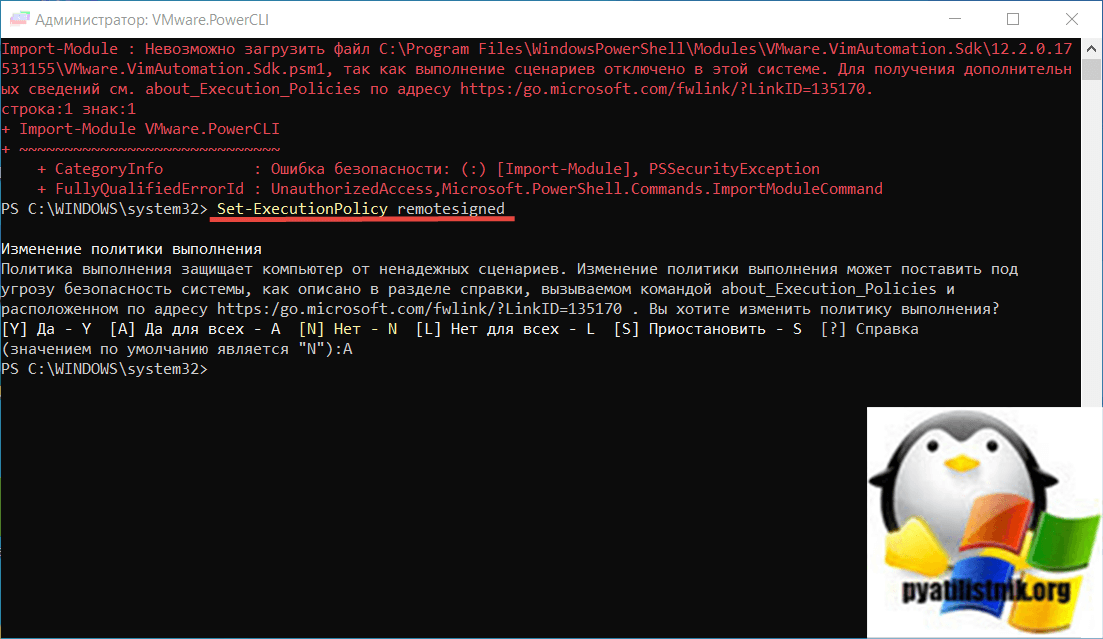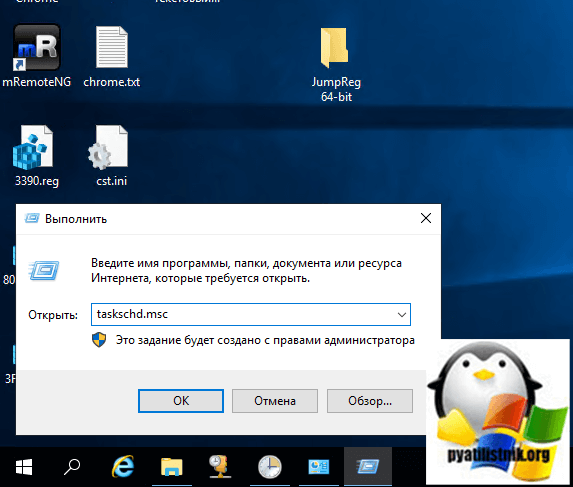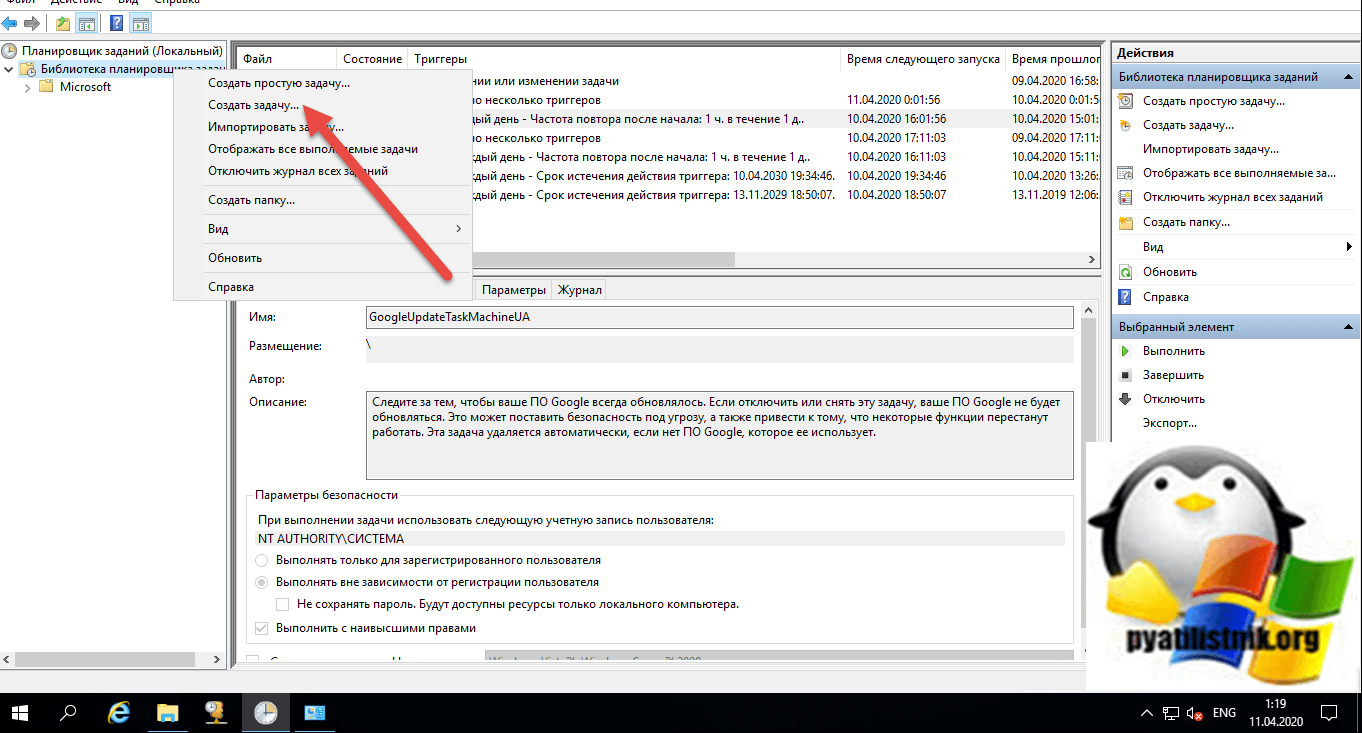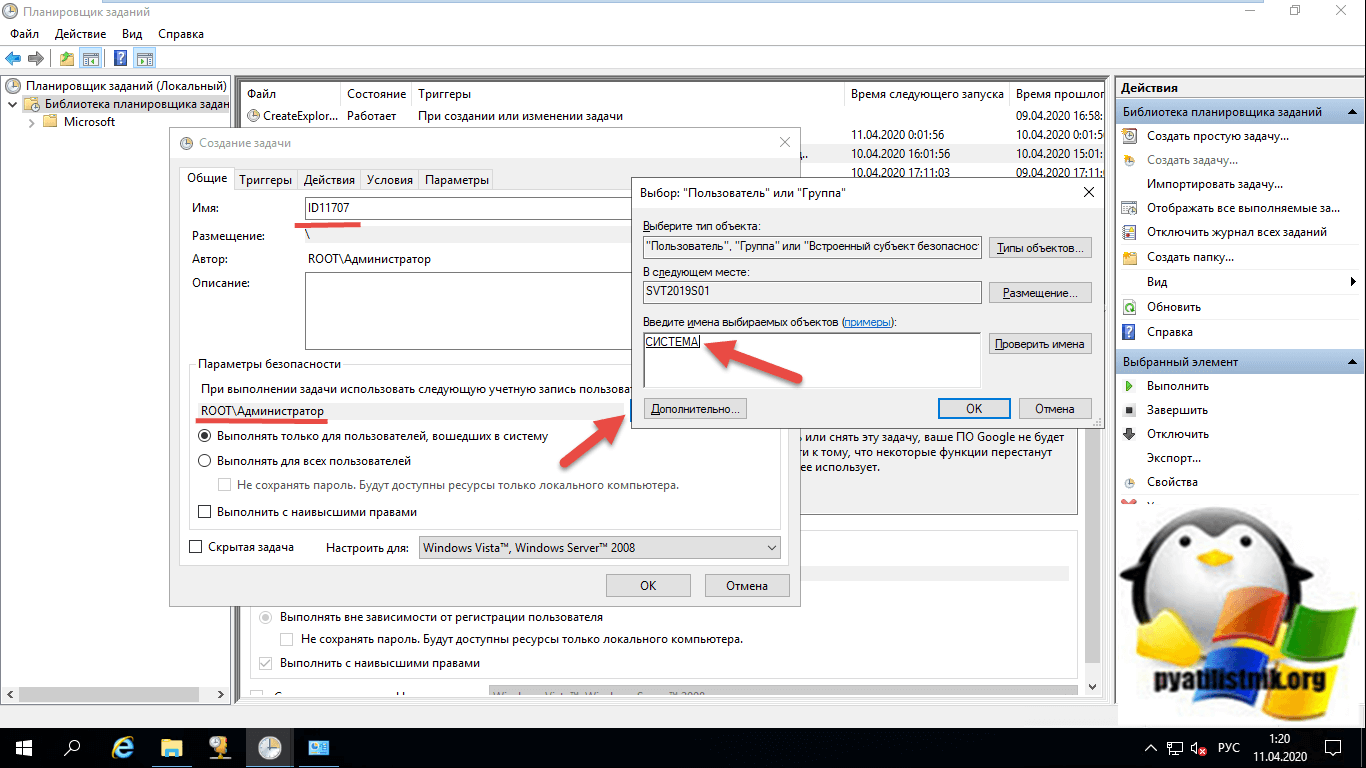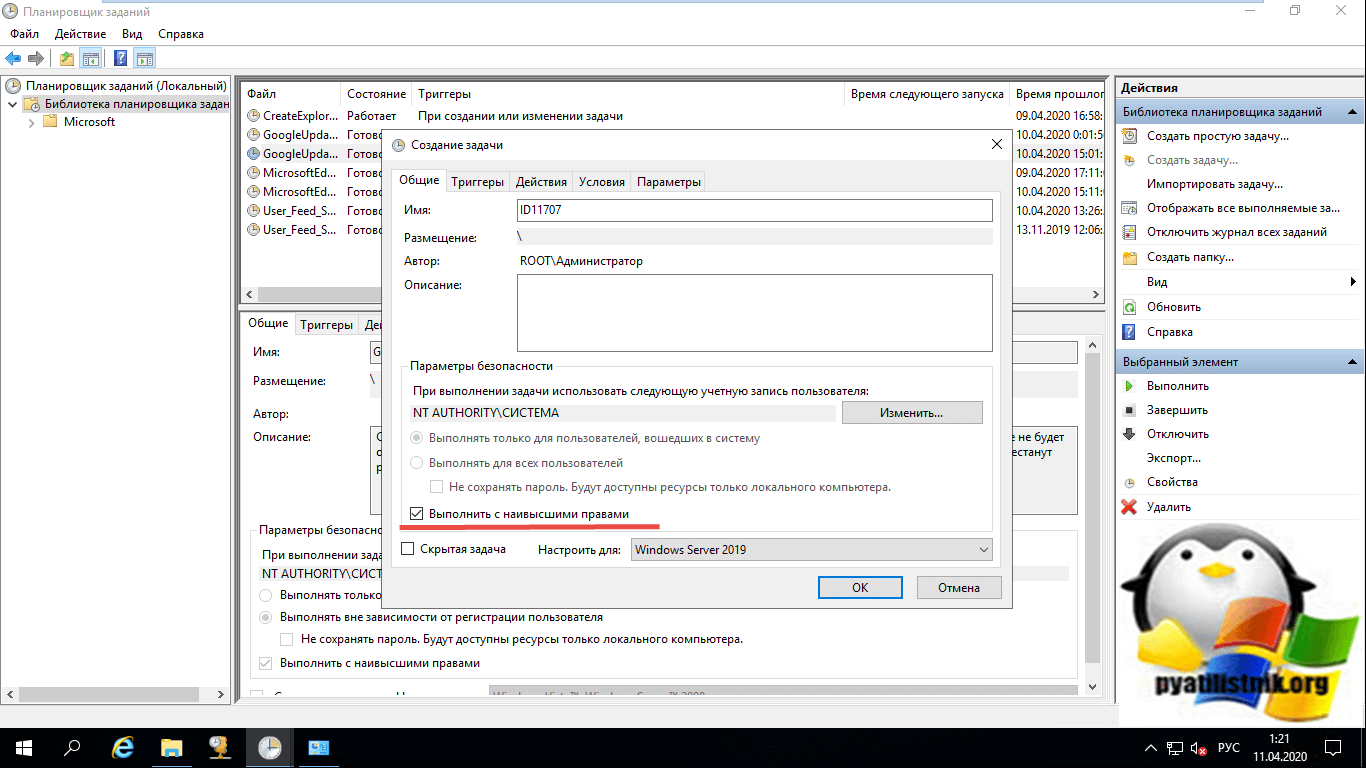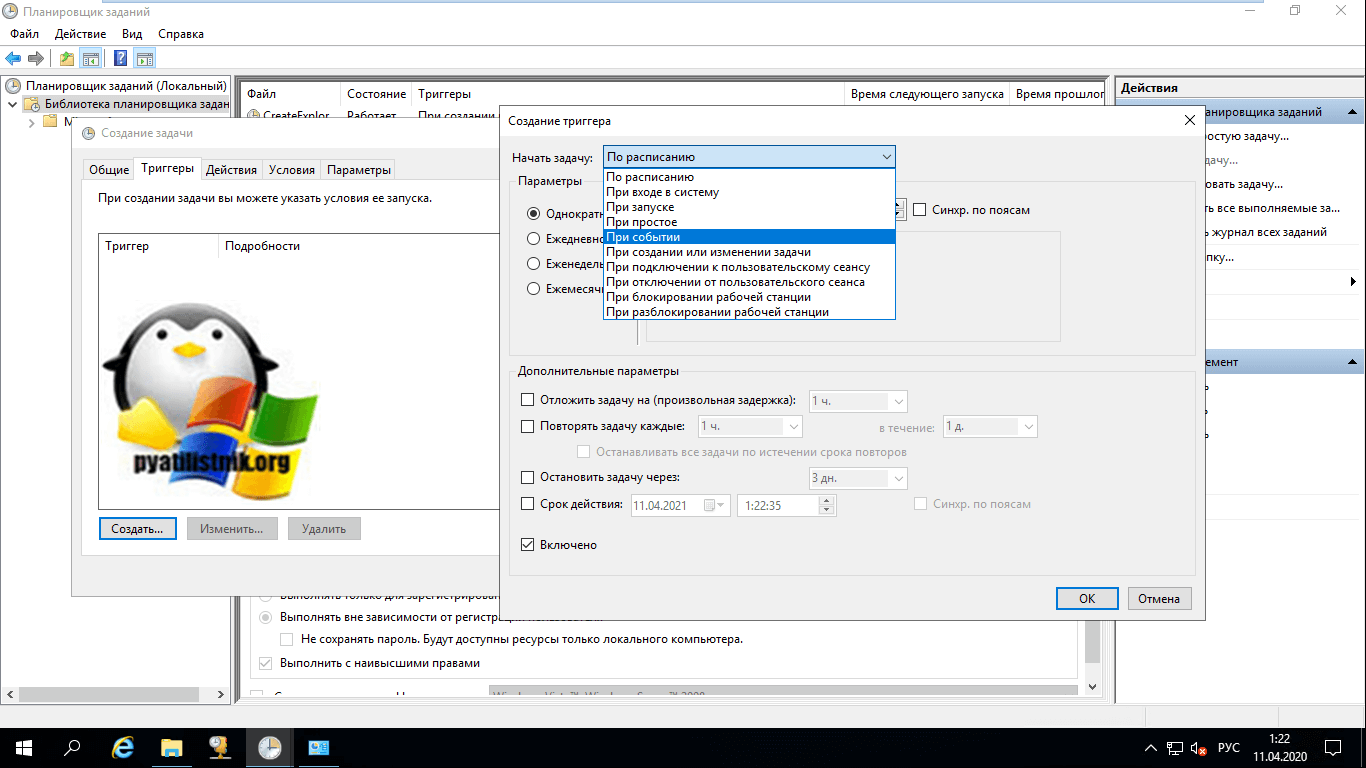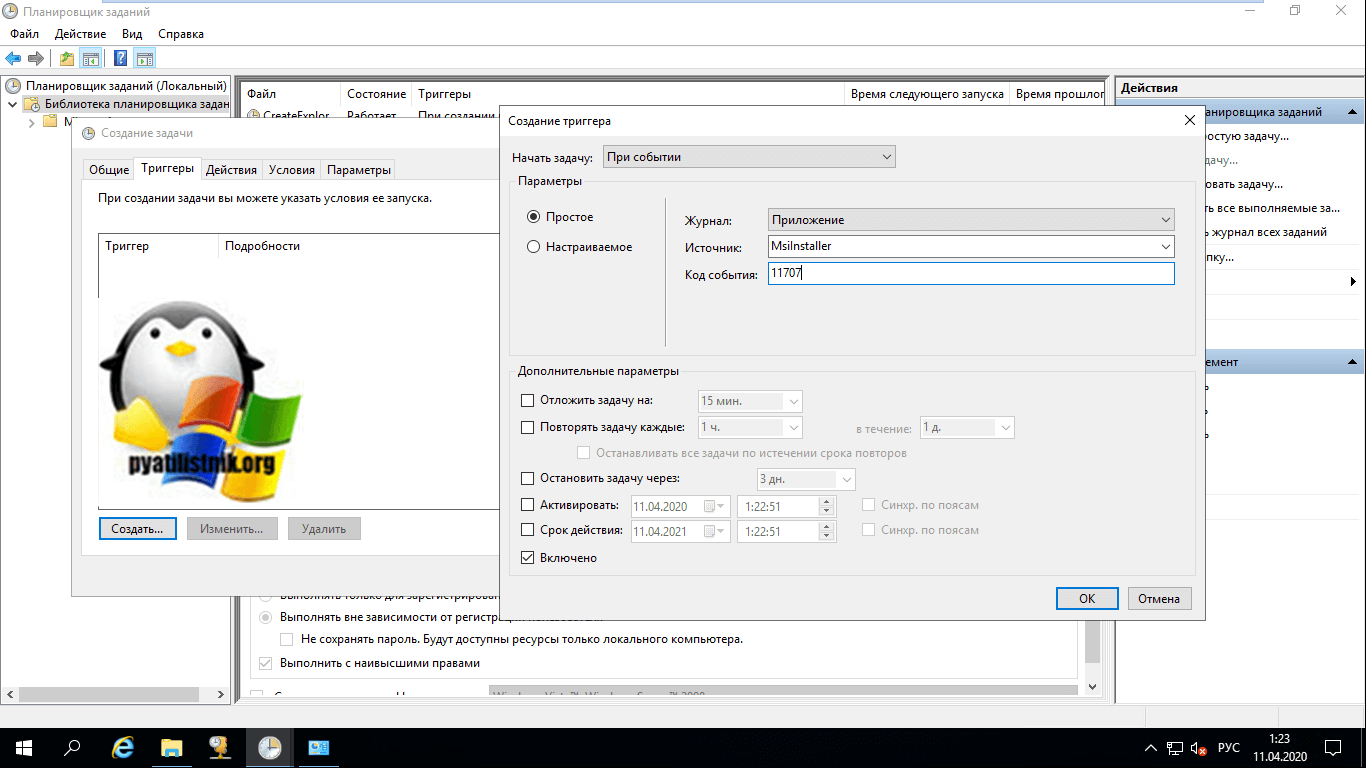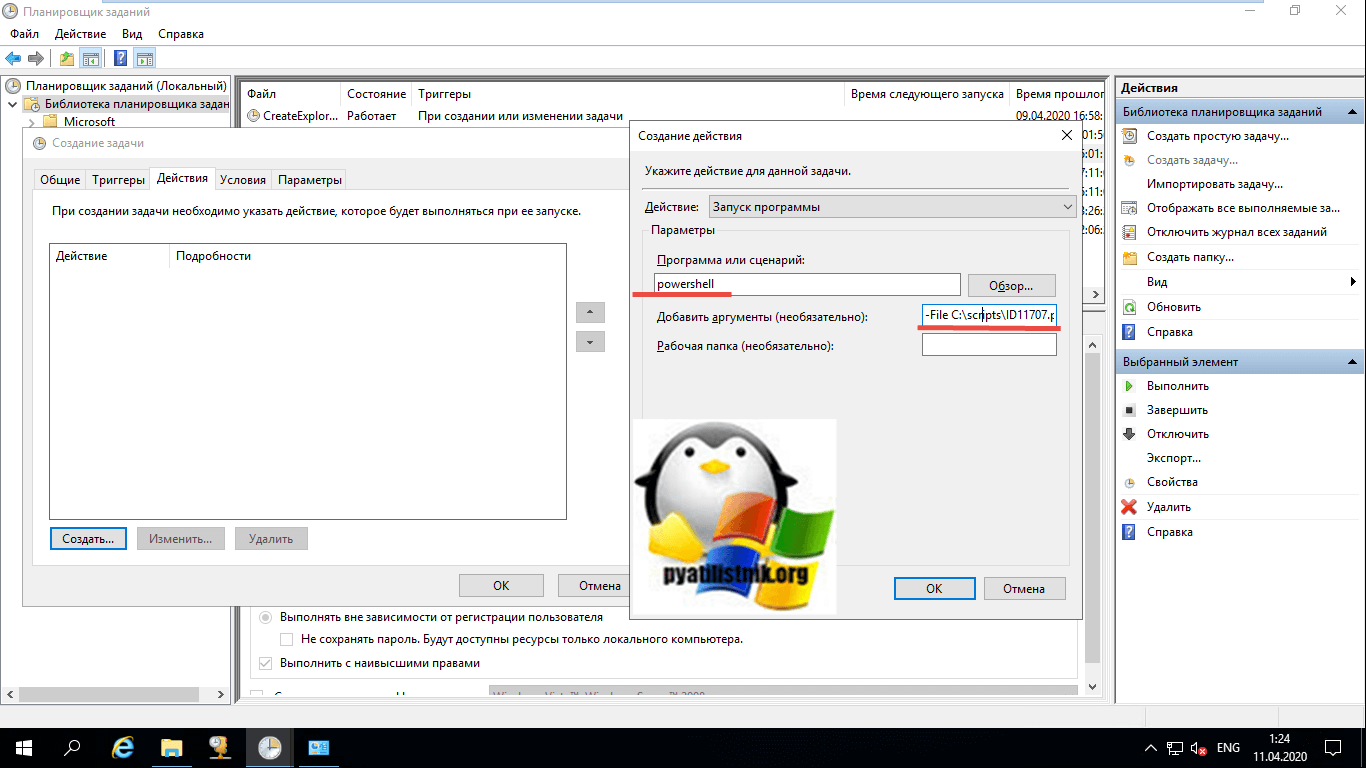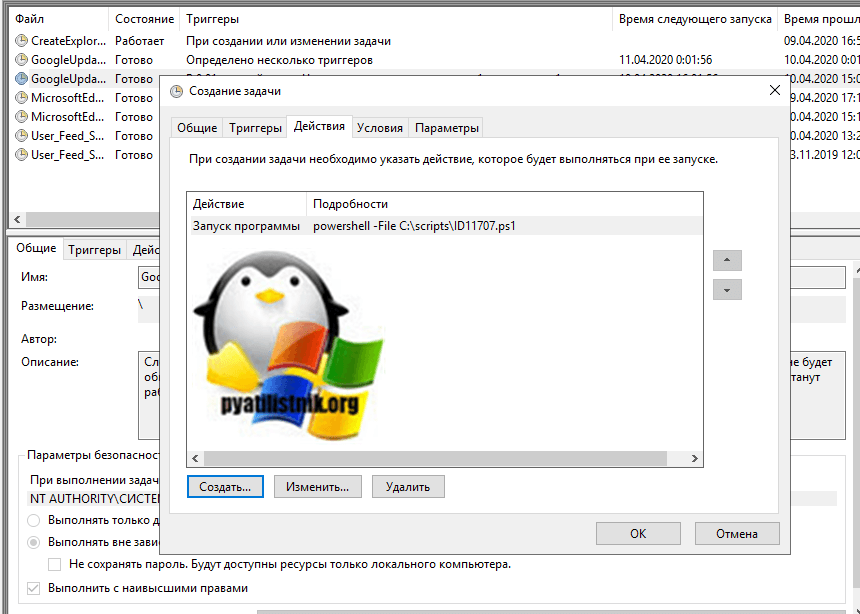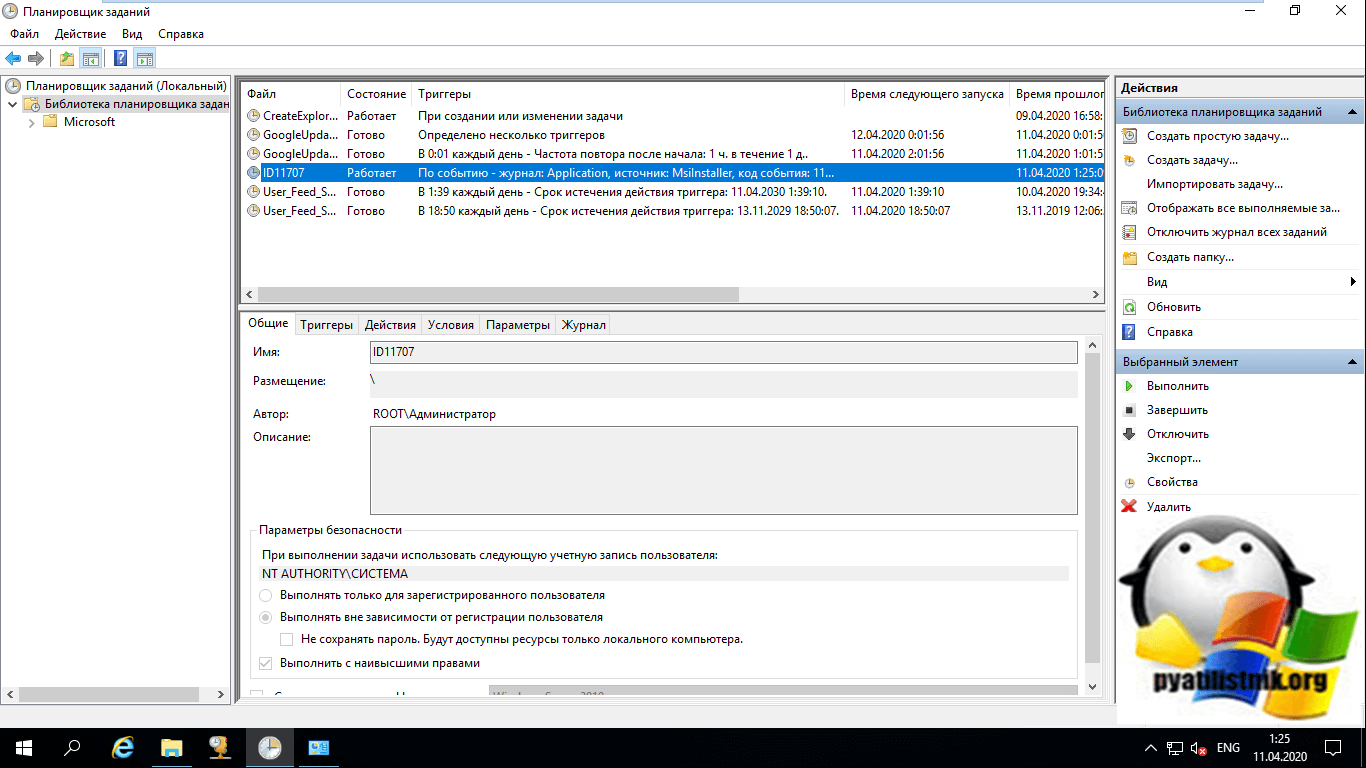This file contains bidirectional Unicode text that may be interpreted or compiled differently than what appears below. To review, open the file in an editor that reveals hidden Unicode characters.
Learn more about bidirectional Unicode characters
| Ошибка: | |
| .venvScriptsactivate : Невозможно загрузить файл C:pathvenvScriptsactivate.ps1, так как выполнение сценариев отключено в этой системе. | |
| Для получения дополнительных сведений см. about_Execution_Policies по адресу http://go.microsoft.com/fwlink/?LinkID=135170. | |
| строка:1 знак:1 | |
| .venvScriptsactivate | |
| ~~~~~~~~~~~~~~~~~~~~~~~ | |
| CategoryInfo : Ошибка безопасности: (:) [], PSSecurityException | |
| FullyQualifiedErrorId : UnauthorizedAccess | |
| Решение проблемы: | |
| — Открываем терминал PowerShell от админа. | |
| — Вставляем и запускаем — Set-ExecutionPolicy RemoteSigned | |
| — На вопрос отвечаем — A |
В настоящее время в каждую Windows предустановлен PowerShell.
PowerShell — это не только консоль предоставляющая доступ к утилитам командной строки, но и мощное средство администрирования и автоматизации. В PowerShell реализовано множество команд и функций, которые могут добавляться как модули устанавливаемым программным обеспечением.
PowerShell поддерживает как выполнение отдельных команд, так и пакетные файлы с набором команд, то есть скрипты. Эти скрипты можно назвать аналогами файлов .bat для оболочки CMD (которая, кстати, по-прежнему доступна в Windows).
Но при попытке запуска скрипта PowerShell вас, вероятно, ждёт неприятный сюрприз. К примеру, моя попытка выполнить файл PowerShell с расширением .ps1:
.Invoke-SMBClient.ps1
Эта команда вызвала ошибку:
.Invoke-SMBClient.ps1 : Невозможно загрузить файл C:UsersMiAlDownloadsInvoke-TheHash-ma
sterInvoke-SMBClient.ps1, так как выполнение сценариев отключено в этой системе. Для получе
ния дополнительных сведений см. about_Execution_Policies по адресу https:/go.microsoft.com/f
wlink/?LinkID=135170.
строка:1 знак:1
+ .Invoke-SMBClient.ps1
+ ~~~~~~~~~~~~~~~~~~~~~~
+ CategoryInfo : Ошибка безопасности: (:) [], PSSecurityException
+ FullyQualifiedErrorId : UnauthorizedAccess
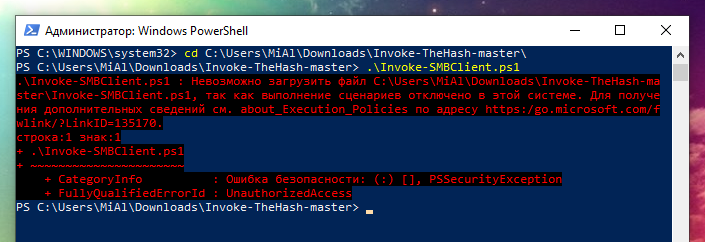
Ключевой является информация:
Невозможно загрузить файл ....ps1, так как выполнение сценариев отключено в этой системе
Причина ошибки в том, что в системе Windows по умолчанию запрещено запускать пакетные файлы, скрипты PowerShell.
Как разрешить в Windows выполнение скриптов PowerShell
Проблема заключается в том, что политика выполнения скриптов запрещает выполнять эти самые скрипты. Узнать текущее значение политики можно командой:
Get-ExecutionPolicy
Для своей системы я получил значение:
Restricted
Чтобы разрешить выполнение файлов с расширением .ps1, то есть чтобы запустить скрипт PowerShell в Windows, выполните команду:
Set-ExecutionPolicy unrestricted
Когда поступит запрос, введите Y.
Данные команды нужно выполнять в PowerShell, а не в CMD.
Как запретить в Windows выполнение скриптов PowerShell
Чтобы вновь включить запрет на выполнение пакетных файлов в PowerShell достаточно выполнить команду:
Set-ExecutionPolicy Restricted
Опасно ли разрешать выполнение файлов со скриптами PowerShell в Windows?
При выполнении команды по изменению политика запуска скриптов каждый раз показывается сообщение:
Изменение политики выполнения Политика выполнения защищает компьютер от ненадежных сценариев. Изменение политики выполнения может поставить под угрозу безопасность системы, как описано в разделе справки, вызываемом командой about_Execution_Policies и расположенном по адресу https:/go.microsoft.com/fwlink/?LinkID=135170 . Вы хотите изменить политику выполнения? [Y] Да - Y [A] Да для всех - A [N] Н
Предупреждение кажется довольно страшным, но в самой справке, на которую дана ссылка, написано, что данная политика запрета запуска скриптов не является мерой безопасности, поскольку пользователь по-прежнему может выполнить команды одну за другой. Более того, у хакеров есть возможность обойти этот запрет и запустить скрипт даже при отключённой политике.
Как сказано в документации, это мера для предотвращения случайного выполнения скриптов PowerShell и случайных изменений.
То есть в целом изменение этой настройки не уменьшает уровень безопасности системы. Но если вы редко запускаете скрипты PowerShell, то можете установить уровень Restricted, то есть запрет выполнения сценариев.
Ошибка «»Set-ExecutionPolicy» не является внутренней или внешней командой, исполняемой программой или пакетным файлом»
Если при выполнении
C:Windowssystem32>Set-ExecutionPolicy unrestricted
вы получили ошибку
"Set-ExecutionPolicy" не является внутренней или внешней командой, исполняемой программой или пакетным файлом.

то это означает, что вы запускаете указанную команду в CMD (командная строка Windows), а не в PowerShell. Чтобы ошибка исчезла, откройте PowerShell и выполните команду там.
Ошибки «Отказано в доступе к разделу реестра «HKEY_LOCAL_MACHINESOFTWAREMicrosoftPowerShell1ShellIds» и «Access to the path ‘C:Program FilesPowerShell7-previewpowershell.config.json’ is denied»
Во время выполнения команды
Set-ExecutionPolicy unrestricted
Вы можете столкнуться с ошибкой:
Set-ExecutionPolicy : Отказано в доступе к разделу реестра "HKEY_LOCAL_MACHINESOFTWAREMicrosoftPowerShell1ShellIdsMicrosoft.PowerShell". Чтобы изменить политику выполнения для области (LocalMachine), используемой по умолчанию, запустите Windows PowerShell с параметром "Запуск от имени администратора". Чтобы изменить политику выполнения для текущего пользователя, выполните "Set-ExecutionPolicy -Scope CurrentUser".
строка:1 знак:1
+ Set-ExecutionPolicy unrestricted
+ ~~~~~~~~~~~~~~~~~~~~~~~~~~~~~~~~
+ CategoryInfo : PermissionDenied: (:) [Set-ExecutionPolicy], UnauthorizedAccessException
+ FullyQualifiedErrorId : System.UnauthorizedAccessException,Microsoft.PowerShell.Commands.SetExecutionPolicyCommand

В PowerShell 7.* ошибка выглядит так:
Set-ExecutionPolicy: Access to the path 'C:Program FilesPowerShell7-previewpowershell.config.json' is denied. To change the execution policy for the default (LocalMachine) scope, start PowerShell with the "Run as administrator" option. To change the execution policy for the current user, run "Set-ExecutionPolicy -Scope CurrentUser".

Причина ошибки в том, что указанную команду нужно выполнять с правами администратора.
Чтобы запустить PowerShell с правами администратора, нажмите «Win+x», либо правой кнопкой мыши по меню «Пуск».

И выберите «PowerShell (Администратор)» либо «Терминал Windows (Администратор)».
Смотрите также:
- Как установить PowerShell 7 в Windows 10
- Настройка рабочего окружения PowerShell в Windows и Linux
- Доступен новый Windows Terminal — он потрясающий
Связанные статьи:
- Не работает DNS через VPN в Windows 10 (РЕШЕНО) (94.4%)
- Windows 10: нет подключения к Интернету после подключения к VPN-серверу (РЕШЕНО) (94.4%)
- Ошибка ImageMagick в Windows: «magick: unable to open image »test’: No such file or directory @ error/blob.c/OpenBlob/3565. magick: no decode delegate for this image format `’ @ error/constitute.c/ReadImage/741.» (РЕШЕНО) (94.4%)
- Проигрыватель Windows не показывает или плохо показывает видео (РЕШЕНО) (81.1%)
- Ошибка «Файл слишком большой для файловой системы получателя» (РЕШЕНО) (81.1%)
- Основы запуска и использования утилит командной строки в Windows (RANDOM — 63.4%)
При переносе этого блога на хостинг Firebase я столкнулся с ошибкой PowerShell, которая говорила о невозможности загрузки файла, из-за которой у меня отказывались работать инструменты firebase-tools.
Как оказалось, политикой выполнения скриптов по умолчанию запрещается выполнять скрипты. В заметке приводится решение.
PS C:_projectsivanscm.name> firebase init
firebase : Невозможно загрузить файл C:UsersivansAppDataRoamingnpmfirebase.ps1, так как выполнение сценариев откл
ючено в этой системе. Для получения дополнительных сведений см. about_Execution_Policies по адресу https:/go.microsoft.
com/fwlink/?LinkID=135170.
строка:1 знак:1
+ firebase init
+ ~~~~~~~~
+ CategoryInfo : Ошибка безопасности: (:) [], PSSecurityException
+ FullyQualifiedErrorId : UnauthorizedAccess
Выключение запрета выполнения сценариев
Для решения проблемы достаточно выполнить команду Set-ExecutionPolicy unrestricted и выбрать необходимую опцию. В моем случае я выбрал A(это небезопасно!), но можно и рекомендуется выбирать Y, что бы система каждый раз спрашивала разрешение на запуск скриптов.
PS C:_projectsivanscm.name> Set-ExecutionPolicy unrestricted
Изменение политики выполнения
Политика выполнения защищает компьютер от ненадежных сценариев. Изменение политики выполнения может поставить под
угрозу безопасность системы, как описано в разделе справки, вызываемом командой about_Execution_Policies и
расположенном по адресу https:/go.microsoft.com/fwlink/?LinkID=135170 . Вы хотите изменить политику выполнения?
[Y] Да - Y [A] Да для всех - A [N] Нет - N [L] Нет для всех - L [S] Приостановить - S [?] Справка
(значением по умолчанию является "N"):A
Включение запрета выполнения сценариев
Для включения запрета выполните Set-ExecutionPolicy Restricted.
Ознакомится подробнее можно в документации на сайте Microsoft.
Выдает ошибку, не могли бы помочь?
Есть код:
let gulp = require('gulp'),
sass = require('gulp-sass');
gulp.task('scss', function() {
return gulp.src('app/scss/**/*.scss')
.pipe(sass())
.pipe(gulp.dest('app/css'))
});
Выдает ошибку в консоли после прописания вот такого кода:
PS D:Программированиеgulp-start> gulp scss
gulp : Невозможно загрузить файл C:UsersProfessionalAppDataRoamingnpmgulp.ps1, так как выполнение сценариев отклю
чено в этой системе. Для получения дополнительных сведений см. about_Execution_Policies по адресу https:/go.microsoft.c
om/fwlink/?LinkID=135170.
строка:1 знак:1
+ gulp scss
+ ~~~~
+ CategoryInfo : Ошибка безопасности: (:) [], PSSecurityException
+ FullyQualifiedErrorId : UnauthorizedAccess-
Вопрос заданболее трёх лет назад
-
28598 просмотров
Решение проблемы:
Открываем терминал от админа.
Пишем и запускаем: Set-ExecutionPolicy RemoteSigned
На вопрос отвечаем: Да (Да для всех)
Пригласить эксперта
в пуске вводите PowerShell
далее правой кнопкой мыши запуск от имени администратора
Set-ExecutionPolicy -ExecutionPolicy RemoteSigned -Scope CurrentUser
Да (а именно Y)
и всё работает!
-
Показать ещё
Загружается…
09 февр. 2023, в 11:42
7000 руб./за проект
09 февр. 2023, в 11:23
1500 руб./за проект
09 февр. 2023, в 10:11
1500 руб./в час
Минуточку внимания
По-умолчанию настройки Windows запрещают запуск скриптов PowerShell. Это необходимо для предотвращения запуска вредоносного кода на PowerShell. Настройки политик запуска PowerShell скриптов определяются в Execution Policy. В этой статье мы рассмотрим доступные политики запуска PS скриптов, как изменить Execution Policy и настроить политики использования PowerShell скриптов на компьютерах в домене.
Содержание:
- Выполнение PowerShell скриптов запрещено для данной системы
- Как разрешить запуск скриптов PowerShell с помощью Execution Policy?
- Настройка PowerShell Execution Policy с помощью групповых политик
- Способы обхода политики PowerShell Execution
Выполнение PowerShell скриптов запрещено для данной системы
При попытке выполнить PowerShell скрипт (файл с расширением PS1) на чистой Windows 10, появляется ошибка:
File C:ps.ps1 cannot be loaded because running scripts is disabled on this system. For more information, see about_Execution_Policies at https:/go.microsoft.com/fwlink/?LinkID=135170. + CategoryInfo : SecurityError: (:) [], PSSecurityException + FullyQualifiedErrorId : UnauthorizedAccess
Не удается загрузить файл.ps1, так как выполнение скриптов запрещено для данной системы.
Текущее значение политики выполнения скриптов PowerShell на компьютере можно получить командой:
Get-ExecutionPolicy
Доступны следующие значения PowerShell Execution Policy:
- Restricted – запрещен запуск скриптов PowerShell, можно выполнять только интерактивные команды в консоли;
- AllSigned – разрешено выполнять только подписанные PS скрипты с цифровой подписью от доверенного издателя (можно подписать скрипт самоподписанным сертификатом и добавить его в доверенные). При запуске недоверенных скриптов появляется предупреждение:
Do you want to run software from this untrusted publisher? File .ps1 is published by CN=test1 and is not trusted on your system. Only run scripts from trusted publishers
- RemoteSigned – можно запускать локальные PowerShell скрипты без ограничения. Можно запускать удаленные PS файлы с цифровой подписью (нельзя запустить PS1 файлы, скачанные из Интернета, запущенные из сетевой папки по UNC пути и т.д.);
- Unrestricted – разрешен запуск всех PowerShell скриптов;
При запуске сторонних PowerShell скриптов может появляется предупреждение с подтверждением запуска, см. ниже.
- Bypass – разрешён запуск любых PS файлов (предупреждения не выводятся) – эта политика обычно используется для автоматического запуска PS скриптов без вывода каких-либо уведомлений (например при запуске через GPO, SCCM, планировщик и т.д.) и не рекомендуется для постоянного использования;
- Default – сброс настроек выполнения скриптов на стандартную;
В Windows 10 значение политики выполнения PowerShell по-умолчанию Restricted, а в Windows Server 2016 — RemoteSigned.
- Undefined – не задано. Применяется политика Restricted для десктопных ОС и RemoteSigned для серверных.
Как разрешить запуск скриптов PowerShell с помощью Execution Policy?
Чтобы изменить текущее значение политики запуска PowerShell скриптов, используется командлет Set-ExecutionPolicy.
Например, разрешим запуск локальных скриптов:
Set-ExecutionPolicy RemoteSigned
Подтвердите изменение политики запуска PS1 скриптов, нажав Y или A.
Чтобы запрос не появлялся, можно использовать параметр Force.
Set-ExecutionPolicy RemoteSigned –Force
Если вы установили значение политики PowerShell Execution Policy в Unrestricted, то при запуске удаленных скриптов из сетевых каталогов по UNC пути, скачанных из интернета файлов, все равно будет появляться предупреждение:
Security warning Run only scripts that you trust. While scripts from the internet can be useful, this script can potentially harm your computer. If you trust this script, use the Unblock-File cmdlet to allow the script to run without this warning message. Do you want to run? [D] Do not run [R] Run once [S] Suspend [?] Help (default is "D")
Как PowerShell различает локальные и удаленные скрипты? Все дело в идентификаторе зоны ZoneId, которую выставляет браузер в альтернативном потоке при загрузке файла (см. статью “Как Windows определяет, что файл скачан из Интернета?”). Вы можете разблокировать такой файл, поставив галку “Разблокирвать” в его свойствах или очиститься метку зоны с помощью комадлета Unblock-File.
Также следует различать различные области действия политик выполнения скриптов PowerShell (scopes):
- MachinePolicy – действует для всех пользователей компьютера, настраивается через GPO;
- UserPolicy – действует на пользователей компьютера, также настраивается через GPO;
- Process — настройки ExecutionPolicy действует только для текущего сеанса PowerShell.exe (сбрасываются при закрытии процесса);
- CurrentUser – политика ExecutionPolicy применяется только к текущему пользователю (параметр из ветки реестра HKEY_CURRENT_USER);
- LocalMachine – политика для всех пользователей компьютера (параметр из ветки реестра HKEY_LOCAL_MACHINE);
Область применения политики можно указать с помощью параметр Scope командлета Set-ExecutionPolicy. Например:
Set-ExecutionPolicy -Scope Process -ExecutionPolicy Bypass –Force
Проверим текущие настройки ExecutionPolicy для всех областей:
Get-ExecutionPolicy -List
Scope ExecutionPolicy ----- --------------- MachinePolicy Undefined UserPolicy Undefined Process Bypass CurrentUser Undefined LocalMachine RemoteSigned
Значение политики выполнения, которые вы задаете с помощью командлета Set-ExecutionPolicy для областей CurrentUser и LocalMachine, хранятся в реестре. Например, выполните командлет:
Set-ExecutionPolicy -Scope LocalMachine -ExecutionPolicy Restricted –Force
Откройте ветку реестра HKEY_LOCAL_MACHINESOFTWAREMicrosoftPowerShell1ShellIdsMicrosoft.PowerShell и проверьте значение REG_SZ параметра ExecutionPolicy. Оно изменилось на Restricted (допустимые значения параметра Restricted, AllSigned, RemoteSigned, Bypass, Unrestricted и Undefined).
Аналогичные настройки для области CurrentUser находятся в разделе реестра пользователя HKEY_CURRENT_USERSOFTWAREMicrosoftPowerShell1ShellIdsMicrosoft.PowerShell.
Отметим, что чаще всего в корпоративной среде используется ExecutionPolicy со значением AllSigned на уровне LocalMachine. Это обеспечивает максимальный баланс между безопасностью и удобством. Для личного пользования на компьютере можно использовать RemoteSigned. Ну а Bypass политику лучше использовать только для запуска отдельных задач (например для запуска скриптов через GPO или заданий планировщика).
Настройка PowerShell Execution Policy с помощью групповых политик
Вы можете настроить политику выполнения PowerShel скриптов на серверах или компьютерах домена с помощью групповых политик.
- С помощью редактора доменных GPO (gpmc.msc) создайте новую GPO (или отредактируйте) существующую и назначьте ее на OU с компьютерами, к которым нужно применить политику запуска PowerShell скриптов;
- В редакторе политики перейдите в раздел Computer Configuration -> Policies -> Administrative Templates -> Windows Components -> Windows PowerShell и найдите политику Turn on Script Execution (Включить выполнение сценариев);
Аналогичная политика есть в пользовательском разделе GPO — User Configuration, но политика компьютера имеет приоритет.
- Для политики доступны три значения:
- Allow only signed scripts (Разрешать только подписанные сценарии) — соответствует политике AllSigned;
- Allow local scripts and remote signed scripts (Разрешать локальные и удаленные подписанные сценарии) — соответствует политике PS RemoteSigned;
- Allow all scripts (Разрешать все сценарии) — политика Unrestricted.
- Выберите необходимое значение политики, сохраните GPO и обновите политики на компьютере.
- Проверьте, что для области MachinePolicy теперь действуют новые настройки выполнения.
После настройки политики выполнения через GPO вы не сможете изменить настройки политики выполнения скриптов вручную. При попытке изменить настройки Execution Policy на компьютере, на который применяется такая GPO, появится ошибка:
Set-ExecutionPolicy : Windows PowerShell updated your execution policy successfully, but the setting is overridden by a policy defined at a more specific scope. Due to the override, your shell will retain its current effective execution policy of RemoteSigned. Type "Get-ExecutionPolicy -List" to view your execution policy settings.
Способы обхода политики PowerShell Execution
Есть несколько трюков, которые могут помочь вам, когда нужно запустить на компьютере PowerShell скрипт, не изменяя настройки политики выполнения. Например, я хочу запустить простой PS1 скрипт, который поверяет, что запущен с правами администратора.
Можно с помощью Get-Content получить содержимое скрипта и перенаправить его в стандартныq поток ввода консоли PS.
Get-Content c:pscheck_process_elevation.ps1 | PowerShell.exe -noprofile –
Либо можно запустить новый процесс powershell.exe с политикой выполнения Bypass:
powershell.exe -noprofile -executionpolicy bypass -file c:pscheck_process_elevation.ps1
|
0 / 0 / 0 Регистрация: 01.10.2021 Сообщений: 6 |
|
|
1 |
|
Ошибка при создании телеграмм бота29.03.2022, 10:19. Показов 1765. Ответов 6
PS C:UsersAsusDesktoptg_bot> python -m venv venv При создании бота возникла такая проблема
__________________
0 |
|
Fudthhh Модератор 2333 / 1398 / 475 Регистрация: 21.02.2017 Сообщений: 3,841 Записей в блоге: 1 |
||||
|
29.03.2022, 10:23 |
2 |
|||
|
Пропиши:
1 |
|
0 / 0 / 0 Регистрация: 01.10.2021 Сообщений: 6 |
|
|
29.03.2022, 12:38 [ТС] |
3 |
|
Изменение политики выполнения Добавлено через 2 часа 0 минут вылазит другая проблема
0 |
|
Модератор 2333 / 1398 / 475 Регистрация: 21.02.2017 Сообщений: 3,841 Записей в блоге: 1 |
|
|
29.03.2022, 12:58 |
4 |
|
gimhant, может ты начнешь читать ошибки, это займет меньше времени чем написать на форум, для особо одаренных, там даже решение написано.
0 |
|
0 / 0 / 0 Регистрация: 01.10.2021 Сообщений: 6 |
|
|
29.03.2022, 13:54 [ТС] |
5 |
|
просто я уже не первый раз переделываю, поэтому и спрашиваю может кто то знает другое решение
0 |
|
Модератор 2333 / 1398 / 475 Регистрация: 21.02.2017 Сообщений: 3,841 Записей в блоге: 1 |
|
|
29.03.2022, 16:36 |
6 |
|
gimhant, использовать не activate.ps1(activate), а писать именно activate.bat если он еще присутствует. Можно использовать PyCharm который делает все это автоматически. Можно включить выполнение сценариев(то что ты не можешь сделать). Решений много, даже если загуглить эти ошибки, десяток решений наберется. А учитывая что ты даже прочитать не можешь ошибки, то даже если ты сможешь создать виртуальное окружение для своего проекта, ты не сможешь им пользоваться, а написать бота тем более.
1 |
|
0 / 0 / 0 Регистрация: 01.10.2021 Сообщений: 6 |
|
|
29.03.2022, 17:52 [ТС] |
7 |
|
Спасибо за советы, подскажите материал для изучения?
0 |
|
IT_Exp Эксперт 87844 / 49110 / 22898 Регистрация: 17.06.2006 Сообщений: 92,604 |
29.03.2022, 17:52 |
|
7 |
Обновлено 16.07.2021

Не удается загрузить файл <путь к вашему файлу>, так как выполнение скриптов запрещено для данной системы. Введите «get-help about_signing» для получения дополнительных сведений.
Смотрим как ее решить.
Ошибки при запуске скрипта PowerShell
Как запустить скрипт PowerShell в Windows-02
Так же вы можете увидеть ошибку после запуска установленного PowerCLI:
Import-Module : Невозможно загрузить файл C:Program FilesWindowsPowerShellModulesVMware.VimAutomation.Sdk12.2.0.17
531155VMware.VimAutomation.Sdk.psm1, так как выполнение сценариев отключено в этой системе. Для получения дополнительных сведений см. about_Execution_Policies по адресу https:/go.microsoft.com/fwlink/?LinkID=135170.
строка:1 знак:1
+ Import-Module VMware.PowerCLI
+ ~~~~~~~~~~~~~~~~~~~~~~~~~~~~~
+ CategoryInfo : Ошибка безопасности: (:) [Import-Module], PSSecurityException
+ FullyQualifiedErrorId : UnauthorizedAccess,Microsoft.PowerShell.Commands.ImportModuleCommand
PowerShell обладает рядом режимов исполнения, которые определяют, какой тип кода разрешается выполнять. Все это управляется ключом реестра, живущим в HKLM. Существует 4 различных режима исполнения:
- Ограниченный (Restricted): Политика исполнения по умолчанию, не допускает работу скриптов и разрешает работу лишь интерактивных команд.
- Все подписанные (All Signed): Допускает работу всех скриптов. Правда, все скрипты и файлы конфигурации должны быть подписаны издателем, которому вы доверяете; данный режим подвергает вас риску работы подписанных (но вредоносных) скриптов, после получения подтверждения доверия издателю.
- Удаленные подписанные (Remote Signed): Локальные скрипты работают без подписи. Все скачанные скрипты должны иметь цифровую подпись.
- Неограниченный (Unrestricted): Все скрипты и файлы конфигурации, полученные из коммуникационных приложений, вроде Microsoft Outlook, Internet Explorer, Outlook Express и Windows Messenger работают после подтверждения, что вы понимаете, что файл исходит из Интернета; никакие цифровые подписи не требуются; данный режим подвергает вас риску работу неподписанных, вредоносных скриптов.
По умолчанию для PowerShell используется режим «Ограниченный». В этом режиме, PowerShell работает лишь как интерактивная оболочка. Он не допускает работу скриптов, и загружает лишь те файлы конфигурации, которые подписаны издателем, которому вы доверяете.
Разрешить выполнение скриптов powershell
Чтобы запускать созданные собою скрипты, необходимо разрешить выполнение ненадежных скриптов с помощью команды Set-ExecutionPolicy remotesigned и подтверждением (Внимание!!! для выполнения этой команды необходимо запустить PowerShell с правами администратора). После этого можно вновь запустить выполнения скрипта.
Как запустить скрипт PowerShell в Windows-03
На вопрос жмем Y, для разрешения выполнения скриптов. После этих манипуляций вы сможете запустить ваш скрипт. То же самое я проделал и для PowerCLI, что в результате дало возможность теперь его запускать без проблем.
Как запустить скрипт PowerShell по расписанию
Очень часто на серверах появляется необходимость по запуску скрипта PowerShell по расписанию или по определенному событию, которое появляется в логах Windows, в таких ситуациях нам на помощь приходит планировщик заданий.
Я приведу пример, когда мне нужно было отслеживать события ID 20291 или ID 11707. И так откройте окно выполнить и введите в нем:
Далее вы щелкаете по библиотеке правым кликом и из контекстного меню выбираете пункт «Создать задачу«.
Задаете имя задания, советую запускать скрипт PowerShell от имени учетной записи «СИСТЕМА (SYSTEM)«, это будет гарантировать, что задание точно отработает.
Поставьте галку «Выполнять с наивысшими правами»
Переходим на вкладку тригеры и создаем новый. В параметрах выберите «При событии«
Далее задаем:
- Журнал — Приложение
- Источник — MsiInstaller
- Код события — 11707
Тут тригер будет срабатывать, когда в логах появится событие 11707.
В действие оставляем «Запуск программы». В программе указываем powershell, а в параметрах задайте путь до самого скрипта, через параметр -File c:scriptsid11707.ps1.
В итоге у меня вышло вот так.
Как видим, мое задание по запуску скрипта PowerShell успешно создано и отработало в планировщике Windows.
Запуск скрипта PowerShell через исполняемый файл exe
Так же вы можете воспользоваться конвертированием скрипта PowerShell из формата ps1 в exe файл, после чего даже не потребуется менять политику запуска не подписанных скриптов. Так же exe скрипт можете запускать и через планировщик.
На этом у меня все, мы разобрали методы запуска скриптов PowerShell в Windows, с вами был Иван Семин. Материал сайта pyatilistnik.org
- Remove From My Forums
-
Question
-
I’m trying to run a powershell script that access the VSTS API and it works ok if I run it in PowerShell ISE.
But I need to add the script as a task in the release process in VSTS and I’m getting
a security error. The error I got is:
AuthorizationManager check failed. CategoryInfo :
SecurityError: (:) [], PSSecurityException FullyQualifiedErrorId : UnauthorizedAccess
The script just get the work items from an specific build and then saves those
work items to a file like follows
function Invoke-ServiceGetBuilds($headers) { Invoke-RestMethod -Uri https://myaccount.visualstudio.com/DefaultCollection/My-Software/_apis/build/builds?api-version=2.0"&"minFinishTime=2016-12-01"&"buildNumber=master_*"&"resultFilter=succeeded -headers $headers -Method Get return $result } $username = "usr" $password = "pass*" $filePath = "file.html" $releaseName = "" $basicAuth = ("{0}:{1}" -f $username, $password) $basicAuth = [System.Text.Encoding]::UTF8.GetBytes($basicAuth); $basicAuth = [System.Convert]::ToBase64String($basicAuth) $headers = @{Authorization=("Basic {0}" -f $basicAuth)} $returnedBuilds = Invoke-ServiceGetBuilds $headers #...create the object and the array of workitems HTML ConvertTo-Html -body "<h2>Build Information and WI</h2> $workItemsHtml" -Title "Release Report" | Out-File $filePathThe script works well if I run it from PowerShell ISE but fails in VSTS Any idea on how to fix this issue
Luis Diego Rojas. http://icomparable.blogspot.com
MCP, MCTS Biztalk Server, MCTS WCF
-
Edited by
Thursday, December 8, 2016 6:18 PM
-
Edited by








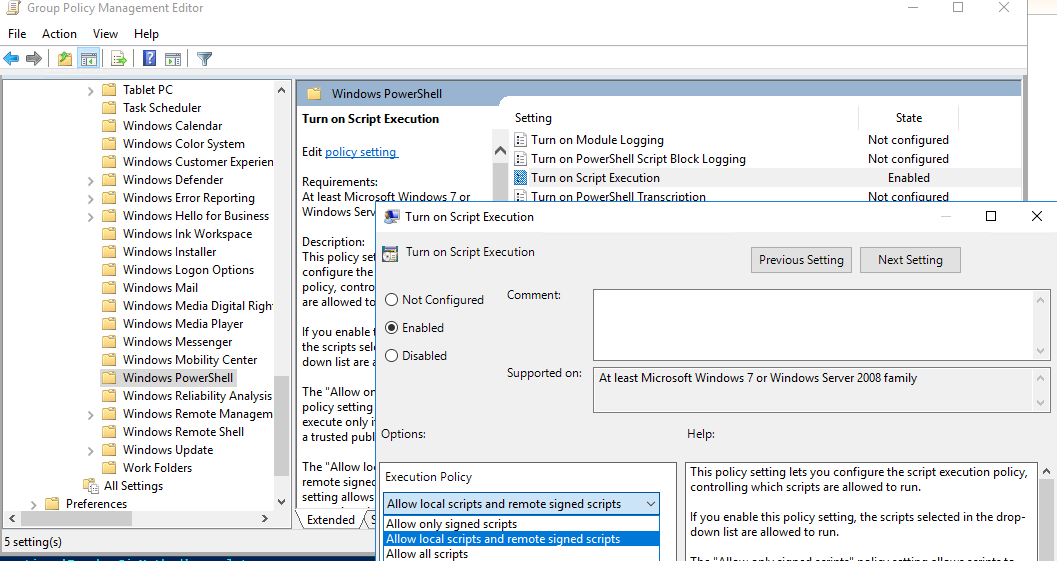
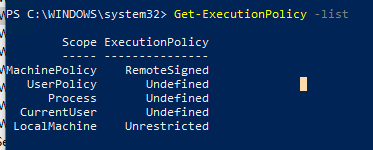


 [], PSSecurityException
[], PSSecurityException